Atualizado em November 2024: Pare de receber mensagens de erro que tornam seu sistema mais lento, utilizando nossa ferramenta de otimização. Faça o download agora neste link aqui.
- Faça o download e instale a ferramenta de reparo aqui..
- Deixe o software escanear seu computador.
- A ferramenta irá então reparar seu computador.
Se você tiver instalado um software antivírus de terceiros,
Windows Defender(Alaska)
irá desligar-se automaticamente. Quando você desinstalar seu software antivírus, ao reiniciar, o Windows Defender será ligado automaticamente e protegerá seu PC Windows. Mas se você achar que não, então você terá que iniciar o Windows Defender manualmente. Este post mostrará como ativar ou iniciar o Windows Defender manualmente em um computador Windows 10/8/7.
Tabela de Conteúdos
Iniciar o Windows Defender manualmente
Atualizado: novembro 2024.
Recomendamos que você tente usar esta nova ferramenta. Ele corrige uma ampla gama de erros do computador, bem como proteger contra coisas como perda de arquivos, malware, falhas de hardware e otimiza o seu PC para o máximo desempenho. Ele corrigiu o nosso PC mais rápido do que fazer isso manualmente:
- Etapa 1: download da ferramenta do reparo & do optimizer do PC (Windows 10, 8, 7, XP, Vista - certificado ouro de Microsoft).
- Etapa 2: Clique em Iniciar Scan para encontrar problemas no registro do Windows que possam estar causando problemas no PC.
- Clique em Reparar tudo para corrigir todos os problemas
Para iniciar o Windows Defender, você tem que abrir o Painel de controle e as Configurações do Windows Defender e clicar em
Ligar
e assegure-se de que o seguinte esteja habilitado e configurado na posição On:
- Proteção em tempo real
- Proteção baseada em nuvem.
Já vimos como desativar o Windows Defender agora vamos ver como ativá-lo.
Quando não houver nenhum software de segurança protegendo seu computador, você verá notificações como estas aparecerem.
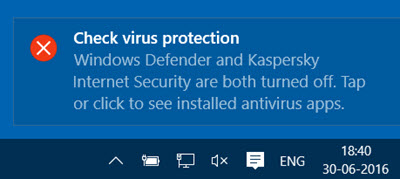
Ao clicar nele, você verá os aplicativos de segurança instalados no seu sistema. Se você perder essa notificação, poderá vê-la na Central de Notificações e Ações.
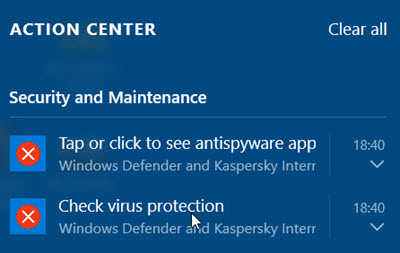
Clicando nele também, você verá os aplicativos de segurança instalados no seu computador, como segue.
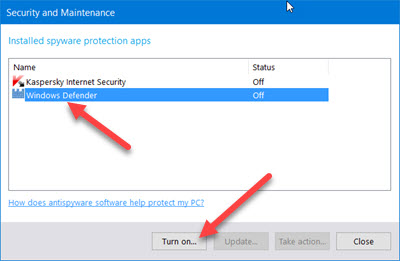
Selecione
Windows Defender(Alaska)
e depois clique no botão
Ligar
botão.
O Windows Defender será iniciado. A primeira coisa que você quer fazer quando isso acontece, é atualizar suas definições.
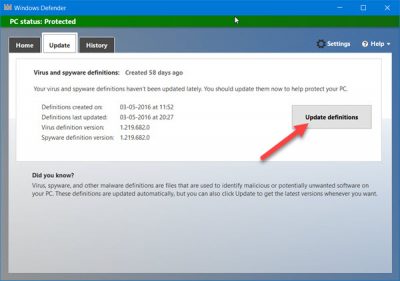
Clicar no link Configurações no canto superior direito abrirá o painel seguinte. Você também pode acessá-lo através de Configurações > Atualização e segurança > Windows Defender.

Uma vez aqui, assegure-se de que
Proteção em tempo real
e
Proteção baseada em nuvem
está definido para Ligado. Você também pode definir
Envio automático de amostras
para a posição On. Você pode então configurar o Windows Defender de acordo com suas necessidades.
Os usuários do Windows 8 e Windows 7 podem pesquisar por ‘Windows Defender’ através da Pesquisa Inicial e fazer o necessário.
Se o Windows Defender não ligar, você pode precisar verificar o status de seus Serviços e componentes:
- Incapaz de ligar o Windows Defender
- O Windows Defender não desliga mesmo quando o AntiVirus de terceiros está instalado
- O Windows Defender está desligado ou não funciona.
RECOMENDADO: Clique aqui para solucionar erros do Windows e otimizar o desempenho do sistema
O autor, Caua, adora usar seus talentos aprendidos para escrever software como um hobby. Ele também gosta de brincar com o Photoshop e é um apaixonado por Windows, Software, Gadgets & Tech. Lee estudou Visual Basic, C+++ e Networking.
